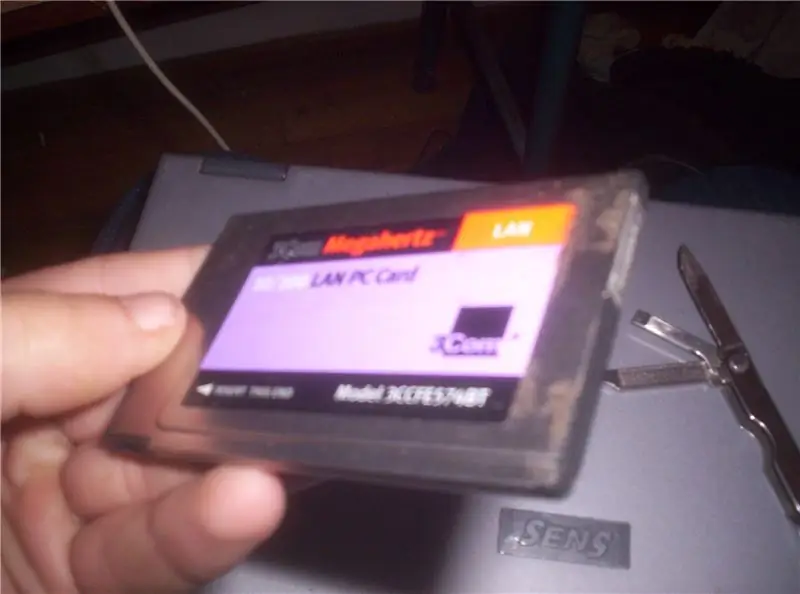
সুচিপত্র:
- লেখক John Day [email protected].
- Public 2024-01-30 08:02.
- সর্বশেষ পরিবর্তিত 2025-01-23 14:36.
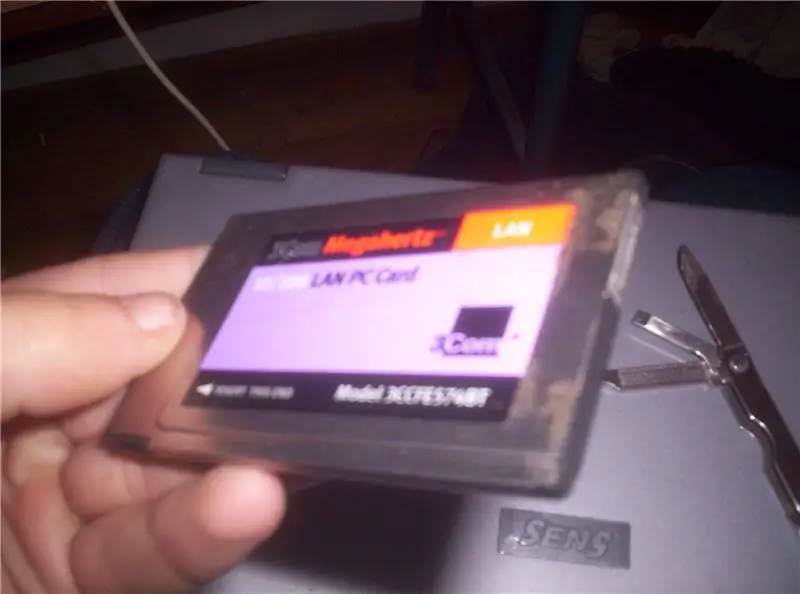
কিভাবে: একটি পিসি কার্ড স্ট্যাশ তৈরি করুন।
ধাপ 1: অসম্পূর্ণভাবে

একটি ছুরি ব্যবহার করুন, এবং পিসি কার্ডের প্রান্ত দিয়ে ব্লেডটি চালান, এটিকে "পপিং" করুন।
ধাপ 2: গুট ইট


একবার ধাতব আবরণটি সরানো হয়ে গেলে, ইলেকট্রনিক (গুলি) বের করুন এবং সেগুলি সরিয়ে রাখুন।
ধাপ 3: প্লাগ অপসারণ

ইলেকট্রনিক বোর্ড নিন, এবং এটি পরীক্ষা করুন, 2 টি প্লাগ আছে, প্রতিটি প্রান্তে একটি। কাঁচি, একটি ছুরি, বা নিষ্ঠুর বল ব্যবহার করে সেগুলোকে ক্ষতিগ্রস্ত না করে অপসারণ করুন, বোর্ডকে নিয়েই চিন্তা করবেন না, প্লাগগুলি অপসারণের পরে এটি অকেজো।
ধাপ 4: সমাবেশ।

এখন আপনি যে অংশের জন্য অপেক্ষা করছেন, সমাবেশ। আগের ধাপে আপনি যে দুটি প্লাগ সরিয়েছেন সেগুলি নিন এবং সেগুলি আবার মেটাল কেসে রাখুন (আপনি যে ধরনের কার্ড ব্যবহার করেন তার উপর নির্ভর করে সেগুলিকে সুপারগ্লুড করা প্রয়োজন হতে পারে।)
ধাপ 5: আপনার আইটেম চয়ন করুন


যে জিনিসটি আমি লুকানোর/সঞ্চয় করার জন্য বেছে নিয়েছি তা হল একটি 512 মেগাবাইট এসডি কার্ড। শুধু সাদা এলাকায় এটি রাখুন। (সাদা হল একটি স্টিকার, যাইহোক।) তারপর ধাতব শেলের উপরের অংশটি আবার রাখুন, এটি শক্ত করে চেপে ধরে, পিনগুলি আবার গর্তে চাপুন, এটি জায়গায় সিল করুন।
ধাপ 6: স্ট্যাশ

আপনার ল্যাপটপের একটি স্লটে পিসি কার্ড রাখুন, আর তাই না! আপনি সূক্ষ্ম আইটেমগুলির জন্য একটি স্ট্যাশ তৈরি করেছেন। এবং এটি বেশিরভাগ অংশের জন্য অপরিবর্তিত দেখায়।
-ক্রিস নিলসেন
প্রস্তাবিত:
একটি ট্রেডিং কার্ড মেশিনের জন্য কার্ড স্ক্যানার: 13 টি ধাপ (ছবি সহ)

একটি ট্রেডিং কার্ড মেশিনের জন্য কার্ড স্ক্যানার: একটি ট্রেডিং কার্ড মেশিনের জন্য কার্ড স্ক্যানার পরিবর্তন লগটি শেষ ধাপে পাওয়া যেতে পারে। কিন্তু সংক্ষেপে, আমার বাচ্চারা এবং আমি প্রচুর পরিমাণে ট্রেডিং কার্ড সংগ্রহ করেছি b
একটি ট্রেডিং কার্ড মেশিনের জন্য কার্ড ফিডার: 10 টি ধাপ (ছবি সহ)

একটি ট্রেডিং কার্ড মেশিনের জন্য কার্ড ফিডার: একটি ট্রেডিং কার্ড মেশিনের জন্য কার্ড ফিডার পটভূমি যখন আমি ছোট ছিলাম, তখন আমি টন ট্রেডিং কার্ড সংগ্রহ করতাম, কিন্তু কিছু বছর ধরে, সংগ্রহের আবেগ কমে যাচ্ছে। ইতিমধ্যে আমার বাচ্চা হয়েছে এবং ধীরে ধীরে কিন্তু অবশ্যই তারাও পেতে শুরু করেছে
একটি ট্রেডিং কার্ড মেশিনের জন্য কার্ড সার্টার (আপডেট 2019-01-10): 12 টি ধাপ (ছবি সহ)

একটি ট্রেডিং কার্ড মেশিনের জন্য কার্ড সার্টার (আপডেট 2019-01-10): একটি ট্রেডিং কার্ড মেশিনের জন্য কার্ড সোর্টার পরিবর্তন লগ শেষ ধাপে পাওয়া যাবে। কিন্তু সংক্ষেপে, আমার বাচ্চারা এবং আমি প্রচুর পরিমাণে ট্রেডিং কার্ড সংগ্রহ করেছি
সিডি ড্রাইভ ফুল সাইজ স্ট্যাশ: 7 ধাপ (ছবি সহ)

সিডি ড্রাইভ ফুল সাইজ স্ট্যাশ: আমি অনেক সিডি ড্রাইভ স্ট্যাশ দেখেছি, কিন্তু তাদের সবারই কেবল একটি সিডির জন্য জায়গা আছে। এটা সত্যিই সুবিধাজনক নয় … তাই আমি আমার নিজের তৈরি করার সিদ্ধান্ত নিয়েছি, একটি বাক্স দিয়ে যা মামলার সমস্ত রুম নিয়ে যাবে। আমার মত একটি তৈরি করতে, আপনার কেবল একটি সিডি/ডিভিডি ড্রাইভ দরকার (এবং
Geek - পুরাতন ল্যাপটপ হার্ড ড্রাইভ থেকে ক্রেডিট কার্ড/বিজনেস কার্ড ধারক।: 7 টি ধাপ

Geek - পুরাতন ল্যাপটপ হার্ড ড্রাইভ থেকে ক্রেডিট কার্ড / বিজনেস কার্ড হোল্ডার। আমি যখন আমার ল্যাপটপ হার্ড ড্রাইভটি মারা গিয়েছিলাম এবং মূলত অকেজো হয়ে গিয়েছিল তখন আমি এই পাগল ধারণাটি নিয়ে এসেছিলাম। আমি এখানে সম্পূর্ণ ছবিগুলি অন্তর্ভুক্ত করেছি
